 Inserción de puertas
Inserción de puertas Inserción de puertas
Inserción de puertasModo |
Herramienta |
Conjunto de herramientas |
Acceso directo |
Consulte los modos en el tema La herramienta Inserción de símbolo. |
Puerta
|
Envoltura constructiva |
● Alt + Shift + D (Windows) ● Option + Shift + D (Mac) |
Para insertar una puerta:
1. Pulse la herramienta y el modo adecuado.
Como alternativa, para colocar una puerta muro cortina en un muro cortina, seleccione un panel con la herramienta Editar muro cortina, luego haga clic con el botón derecho del ratón y seleccione Insertar puerta en el menú contextual. La puerta se inserta automáticamente como una puerta de muro cortina.
2.Lleve a cabo una de las siguientes operaciones:
● Pulse Definición activa en la barra de herramientas para escoger uno de los recursos en el Selector de recursos.
Elementos de catálogo de fabricantes individuales no pueden ser seleccionados usando el Administrador de recursos; ver Concepto: Estilos de objeto de complemento y elementos de catálogo.
● Pulse Preferencias para abrir el cuadro de diálogo Preferencias de puerta, donde puede especificar los parámetros predeterminados de la herramienta.
Luego puede editar estos parámetros en la paleta Información del objeto. Disponde de parámetros adicionales en la paleta Información del objeto en sí, según lo descrito en Propiedades de puerta.
3.Pulse el área de dibujo o en una pared para definir el punto de inserción de la puerta y pulse nuevamente para definir la rotación. Es posible modificar la dirección de una puerta insertada en una pared más tarde haciendo clic en Invertir en la paleta Información del objeto o en el menú contextual.
Varias características de la puerta están descritas como “interior” o “exterior”. Estas incluyen las partes de cubierta de pared y corte. Estos elementos se determinan según las facetas internas y externas de la pared. El lado izquierdo de la pared (como se ve sobre la dirección de la pared) es siempre “exterior” y el lado derecho, “interior” (ver Dirección de la pared). Si invierte la puerta, estos elementos no quedarán invertidos.
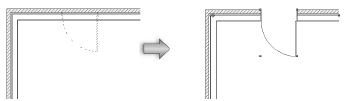
|
Pulse aquí para ver una videosugerencia del tema (necesitará acceso a internet). |
La creación de estilos de objeto de complemento (consulte el tema Creación de estilos de objeto de complemento) permite crear objetos de complemento con una combinación de parámetros que son determinados por el elemento del catálogo del fabricante, por estilo o por instancia. Los parámetros de catálogo tienen un valor fijo establecido por el fabricante y no pueden ser editados por el usuario. Los parámetros de estilo tienen un valor fijo establecido por el estilo. Por otra parte, el usuario puede definir los parámetros de instancia de manera independiente para cada instancia del objeto en el dibujo (siga las instrucciones pertinentes en el temaConcepto: Estilos de objeto de complemento).
 Pulse
aquí para mostrar u ocultar los parámetros.
Pulse
aquí para mostrar u ocultar los parámetros.
 Pulse
aquí para mostrar u ocultar los parámetros.
Pulse
aquí para mostrar u ocultar los parámetros.
 Pulse
aquí para mostrar u ocultar los parámetros.
Pulse
aquí para mostrar u ocultar los parámetros.
No se han activado las opciones de visualización 3D en la Configuración de apertura.
 Pulse
aquí para mostrar u ocultar los parámetros.
Pulse
aquí para mostrar u ocultar los parámetros.
 Pulse
aquí para mostrar u ocultar los parámetros.
Pulse
aquí para mostrar u ocultar los parámetros.
Las opciones de puerta corredera rústica se activan solamente en la Configuración de puerta corredera rústica.
 Pulse
aquí para mostrar u ocultar los parámetros.
Pulse
aquí para mostrar u ocultar los parámetros.
Las opciones de puerta corrediza con cámara se activan solamente en la Configuración de puerta corrediza con cámara.
 Pulse
aquí para mostrar u ocultar los parámetros.
Pulse
aquí para mostrar u ocultar los parámetros.
Las opciones de puerta corrediza se activan solamente en la Configuración de puerta corrediza.
 Pulse
aquí para mostrar u ocultar los parámetros.
Pulse
aquí para mostrar u ocultar los parámetros.
Las opciones de Jamba no están activadas en la Configuración de apertura ni de las puertas de muro cortina.
En los ajustes de configuración para puertas de doble sentido y salida doble, se cuelgan las hojas para centrarlas en la jamba cuando se las cierra.
 Pulse
aquí para mostrar u ocultar los parámetros.
Pulse
aquí para mostrar u ocultar los parámetros.
No se han activado las opciones de hoja en la Configuración de apertura.
 Pulse
aquí para mostrar u ocultar los parámetros.
Pulse
aquí para mostrar u ocultar los parámetros.
Opciones de segunda hoja de puerta solo están habilitadas para puertas con una Configuración de dos hojas y hojas de anchos desiguales; el panel más angosto es considerado la segunda hoja.
 Pulse
aquí para mostrar u ocultar los parámetros.
Pulse
aquí para mostrar u ocultar los parámetros.
Las opciones de luces no están habilitadas para la Configuración de abertura ni para las puertas de muro cortina.
 Pulse
aquí para mostrar u ocultar los parámetros.
Pulse
aquí para mostrar u ocultar los parámetros.
No se han activado las opciones de umbra en la Configuración de apertura.
 Pulse
aquí para mostrar u ocultar los parámetros.
Pulse
aquí para mostrar u ocultar los parámetros.
Puede aplicar persianas a las puertas con todas las Configuraciones, con la excepción de Vano y Vano con marco.
 Pulse
aquí para mostrar u ocultar los parámetros.
Pulse
aquí para mostrar u ocultar los parámetros.
Las opciones de tragaluz no están habilitadas para la Configuración de abertura ni para las puertas de muro cortina.
 Pulse
aquí para mostrar u ocultar los parámetros.
Pulse
aquí para mostrar u ocultar los parámetros.
No se han activado las opciones de recorte en la Configuración de apertura ni en la de las puertas de muro cortina.
 Pulse
aquí para mostrar u ocultar los parámetros.
Pulse
aquí para mostrar u ocultar los parámetros.
No se han activado las opciones de dintel en la Configuración de apertura ni en la de las puertas de muro cortina.
 Pulse
aquí para mostrar u ocultar los parámetros.
Pulse
aquí para mostrar u ocultar los parámetros.
No se han activado las opciones de herrajes en la Configuración de apertura.
 Pulse
aquí para mostrar u ocultar los parámetros.
Pulse
aquí para mostrar u ocultar los parámetros.
No se han activado las opciones de defensa en la Configuración de apertura ni en la de las puertas de muro cortina.
 Pulse
aquí para mostrar u ocultar los parámetros.
Pulse
aquí para mostrar u ocultar los parámetros.
Las opciones de marcadores de línea central no están habilitadas para puertas de muro cortina.
 Pulse
aquí para mostrar u ocultar los parámetros.
Pulse
aquí para mostrar u ocultar los parámetros.
Las opciones de detalle de pared interior no están habilitadas para las puertas de muro cortina.
 Pulse
aquí para mostrar u ocultar los parámetros.
Pulse
aquí para mostrar u ocultar los parámetros.
Las opciones de detalle de pared exterior no están habilitadas para puertas en muro cortina.
 Pulse
aquí para mostrar u ocultar los parámetros.
Pulse
aquí para mostrar u ocultar los parámetros.
La visibilidad de la puerta 3D completa se controla con la configuración Clase en la paleta Información del objeto; la configuración de las partes se controla en el cuadro de diálogo Configuración de puerta.
 Pulse
aquí para mostrar u ocultar los parámetros.
Pulse
aquí para mostrar u ocultar los parámetros.
 Configuración de puerta: panel
Energos
Configuración de puerta: panel
EnergosLas puertas juegan un rol crítico en los cálculos de los análisis de energía. La energía se pierde a través de cualquier puerta de vidrio y cuando una puerta está abierta, pero la energía también es ganada por la radiación solar que pasa por el vidrio la puerta. Determinar el Valor-R/Valor-U y el factor sombra de manera exacta es esencial para el análisis general de energía.
Necesitará Vectorworks Architect para realizar un análisis energético. Sin embargo, puede indicar aquí los parámetros energéticos con fines informativos.
 Pulse
aquí para mostrar u ocultar los parámetros.
Pulse
aquí para mostrar u ocultar los parámetros.
Ciertos campos de datos representan valores calculados y no pueden ser editados; como resultado, el Nombre de campo y el Valor de campo están agrisados para esos campos de datos.
 Pulse
aquí para mostrar u ocultar los parámetros.
Pulse
aquí para mostrar u ocultar los parámetros.
~~~~~~~~~~~~~~~~~~~~~~~~~